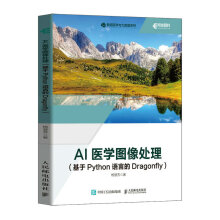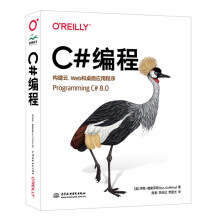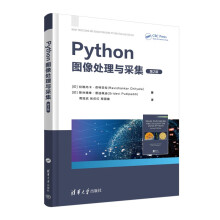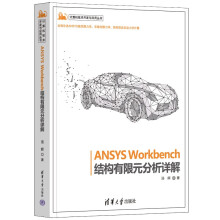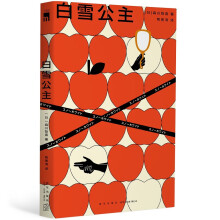《精通Excel公式、函数与图表》内容分为4部分,共20章,详细讲解了Excel所包括的核心技术——公式、函数、图表和数视表。在《精通Excel公式、函数与图表》的前两章,简明扼要地讲解了Excel的基本操作和使用技巧,让没有太多Excel使用经验者司以快速掌握Excel基本操作中的精髓。在《精通Excel公式、函数与图表》的函数部分,通过生动的实例剖析了使用率很高的函数。在《精通Excel公式、函数与图表》的图表部分,除了介绍图表的常规操作外,还列举了很多高级图表的应用与制作技巧。在本数据透视表部分,不但详细介绍了数据透视表的各方面技术,而且讲解了数据透视表在人力资源管理、管理和财务管理等行业中的实际应用。《精通Excel公式、函数与图表》还提供3个附录,包括Excel函数速查、常用快捷键以及Excel2003与Excel2007的命令对照。
展开